Банково извлечение в 1C 8.3 Accounting е необходимо за отразяване на отписването и получаването на средства по банков път. Отразява информация за състоянието на банковите сметки към настоящия момент. Въз основа на счетоводни отчети се извършват операции по лични сметки.
Обикновено извлеченията се генерират ежедневно. Първо, всички касови бележки и потвърждения за дебит се изтеглят от банката. След това се генерират текущи платежни нареждания, които се прехвърлят към банката в края на работния ден.
Платежно нареждане е документ, който инструктира своята банка да прехвърли определена сума от своите средства по сметката на даден получател. Този документ няма счетоводни записи.
В 1C: Счетоводство 3.0 платежните нареждания обикновено се създават въз основа на други документи, но могат да се създават и отделно. Създаването може да се извърши от формата на списъка на този документ. За целта в секцията „Банка и каса” изберете „Платежни нареждания”.
В този пример ще разгледаме създаването на платежно нареждане въз основа на документа „Получаване на стоки и услуги“. За да направите това, отворете вече генерирания документ, от който се нуждаете, и изберете съответния елемент в менюто „Създаване въз основа на“.

Създаденият документ ще бъде попълнен автоматично. Ако това не се случи, въведете липсващите данни ръчно. Не забравяйте да посочите данните за получателя, платеца, размера на плащането, неговата цел и ставката на ДДС.

Качване на платежни фишове от 1C в клиентската банка
Най-често организациите качват платежни нареждания в банката в края на работния ден. Това се случва с цел не да се качва всеки документ, а да се качват всички натрупани през деня наведнъж.
Нека да разгледаме как се прави това в 1C: Счетоводство 3.0. Отидете на формата за списък с платежни нареждания (“Банка и каса” - “Платежни нареждания”). Кликнете върху бутона „Изпращане до банка“.

Пред вас ще се отвори формуляр за обработка, в чийто хедър трябва да посочите организацията или акаунта и периода на разтоварване. В долната част на формата изберете файла, в който ще се качват данните. Той ще бъде създаден и попълнен автоматично. Поставете отметки в квадратчетата за необходимите платежни нареждания и кликнете върху бутона „Качване“.

За да се гарантира сигурността на обмена на данни с банката, ще се покаже съответен прозорец. Което ще ви информира, че файлът ще бъде изтрит след затварянето му.

1C най-вероятно ще ви предложи да се свържете с услугата DirectBank. Нека да обясним малко какво е това. 1C:DirectBank ви позволява да предавате и получавате данни от банката директно през 1C. Този метод ви позволява да избегнете качването на документи в междинни файлове, инсталирането и стартирането на допълнителни програми.
За да научите как да издадете платежно нареждане и да дебитирате ръчно разплащателна сметка, вижте видеото:
Как да разтоварите банка в 1C 8.3 и да я разпространите
Зареждането на банково извлечение в 1C се извършва чрез същата обработка като качването на платежни нареждания. Отворете раздела „Изтегляне на банково извлечение“. След това изберете желаната организация и файла с данни (който сте изтеглили от клиентската банка). След това кликнете върху бутона "Изтегляне". Всички данни ще преминат от файла към 1C.

Можете да видите как ръчно да отразявате разписки от купувач в 1C в това видео:
Забележка:Ако препоръките по-долу не са ви ясни и трябва да го конфигурирате, тогава препоръчвам да се свържете с нас - Smart1C.ru. Ние бързо ще конфигурираме банковия клиент за всяка конфигурация на 1C.
Всички настройки за обмен с банка в програмата 1C: Accounting 8 се поставят в един формуляр. За да настроите обмена на данни по банкова сметка с програмата Клиент-Банка, в програмата 1C: Счетоводство 8 (рев. 3.0) изпълнете следните стъпки:
За ваша информация- за индивидуална пълноценна работа на пазара за търговия препоръчвам да използвате безплатната програма Forex. Програмата прилага диаграми и съдържа прегледи на икономическия пазар, необходими за анализ и вземане на решения.
В програмата „1C: Счетоводство 8“ за отразяване на полученото плащане се използва документът „Получаване по текущата сметка“ с тип транзакция „Плащане от купувача“, а за отразяване на плащането документът „Отписване от разплащателната сметка”. Всички тези документи можете да видите, като щракнете върху раздела на менюто - „Банка и каса” - „Банкови извлечения”.
В този момент настройките клиент-банка от страна на Accounting 3.0 са завършени. Остава само да работите в него правилно, извършвайки обмен - товарене / разтоварване.
Принципът на работа с клиентска банка се свежда до следните действия:
- Отворете обработката „Обмен с банката“ - „Банка и каса“ - „Банкови извлечения“ - бутон „Още“ - „Обмен с банката“;
- Когато получите плащане от доставчика, експортирате файла от клиентската банка в 1C - „Обмен с банка“ - „Изтегляне на банково извлечение“ - бутон „Изтегляне“, автоматично се появява документът „Получаване към текущата сметка“;
- Ако трябва да платите на доставчик, създавате нов контрагент в директория „Контрагенти“, въвеждате данните му „Банкови сметки“, след което в програмата създавате нов документ „Отписване от разплащателна сметка“ с тип транзакция „ Плащане към доставчика“, осчетоводете го, експортирайте този документ от програмите 1C - „Обмен с банката“ - „Изпращане до банката“ - „Разтоварване“ и импортирайте в Банката на клиента. По този начин ще имате двупосочен обмен: 1C програми и клиент-банка.
Видео - Клиентска банка в 1C 8.3 настройка, качване и изтегляне на извлечения
В счетоводната програма 1C 8.3 можете да отразявате не само движението на средства през касата, но и чрез текущата сметка на организацията. В тази статия ще опишем подробно всички действия, които трябва да се извършат в програмата, за да отразите дебита и кредита по текущата сметка.
Преди да започнете да отразявате движението на средствата по текущата си сметка, то трябва да бъде посочено в програмата.
Отворете картата на вашата организация в директорията със същото име и следвайте хипервръзката „Банкови сметки“. Ще видите списък с всички въведени преди това акаунти. Може да има няколко от тях, но само един ще бъде основният.
Когато създавате нова банкова сметка, ще трябва да посочите нейния номер, валута на сметката и банката, в която е открита. Можете да посочите и други данни, ако желаете.

Дебитиране от разплащателна сметка
Платежно нареждане
На първо място, трябва да създадете платежно нареждане в 1C Accounting. Този документ е необходим, за да инструктирате банката да прехвърли определена сума пари от вашата сметка в друга.
В секция „Банка и каса” отидете на „Платежни нареждания”.

Пред вас ще се отвори списък с предварително създадени документи. За лесно търсене тук са налични различни селекции. Действително потвърдените поръчки в този списък ще имат знака „Платено“, който е маркиран в зелено.
Кликнете върху бутона „Създаване“.

На първо място, в създадения документ трябва правилно да посочите в 1C 8.3 вида на транзакцията за отписване на средства. От него ще зависи какви подробности ще трябва да попълните. В този пример това е плащане към доставчика.

Договорът също ще бъде попълнен по подразбиране с основния договор от необходимия вид. В нашия случай видът на договора е „С доставчик“. Ако, напротив, продаваме продукт и отиваме да вземем пари за него, тогава договорът трябва да изглежда като „С купувача“.
Ако е предвидено в споразумението с контрагента, тогава се посочва уникален идентификатор на плащането. За да отразите тази операция в управленското счетоводство (ако тази опция е активирана в настройките, както в нашия пример), посочете елемента DDS.
Размерът на плащането и ставката на ДДС се задават ръчно. Сумата на ДДС, както и целта на плащането, ще се генерират автоматично. Целта на плащането е посочена като обща сума, сума на ДДС и споразумение. Ако е необходимо, това поле може да бъде допълнено или коригирано.
В най-долната част на формата има поле за посочване на статуса на плащането. Не е препоръчително да го коригирате ръчно, тъй като той автоматично ще се промени, след като фактът на дебитиране на средствата бъде отразен в програмата.

Впоследствие всички платежни нареждания се предават на банката. Това може да стане в печатна или електронна форма. Много организации използват програмата Клиент-Банка. Тя ви позволява да обменяте данни с банката от разстояние. Можете не само да инструктирате банката да преведе средства от вашите разплащателни сметки, но и да получите данни за постъпленията към тях.
Дебитиране от разплащателна сметка
За да се отрази фактът на дебитиране на средства от текущата сметка, в 1C 8.3 се използва документ със същото име. Може да се създаде както автоматично (при получаване на данни от банката), така и ръчно по платежно нареждане.
В нашия случай, за простота на примера, избрахме втория вариант. Създаденият документ за отписване беше попълнен автоматично.

Счетоводната сметка по подразбиране е 51 „Разплащателни сметки“. В нашия случай плащането се извършва към доставчика, така че сетълментът и авансовите сметки са съответно 60.01 и 60.02. Разбира се, тези данни могат да бъдат променяни. При осчетоводяване на документа автоматично се извършва проверка дали плащането ни е авансово.
Всички останали данни се попълват от платежното нареждане. Тук няма да променяме нищо и ще приемем документа. Публикациите на документа са показани на фигурата по-долу.

Сега да се върнем към формата за списък на документа „Платежно нареждане“. Както беше написано по-рано, нашият документ автоматично промени статуса си на „Платено“. Това може да се види в съответната колона.

Освен това документите за отписване ще бъдат показани в . Те могат да бъдат намерени в раздел „Банка и каса”.

Разписка по разплащателна сметка
Този документ, подобно на отписване, влиза в програмата автоматично, след като бъде завършен с банката. В нашия пример ще обмислим въвеждането му ръчно. Можете да създадете документ за получаване на текуща сметка в 1C 8.3, както и отписване, от банкови извлечения. За да направите това, кликнете върху бутона "Получаване".

Документът практически не се различава от отписването. В този случай типът операция вече ще бъде „Плащане от купувача“. Допълнително тук можете да посочите отдела и фактурата за плащане (ако е издадена). Ако създавате документ за получаване ръчно, тогава трябва да попълните и входящия номер и дата. При автоматично създаване тези данни вече ще бъдат попълнени.

След публикуване документът ще генерира транзакции, които са показани на фигурата по-долу. Както можете да видите, нашето плащане от 80 000 рубли от Anticafe Strawberry беше взето предвид в авансовата сметка. Точно както при отписванията, в този случай програмата автоматично определя това.

Вижте също видео инструкции за банкови извлечения:
В тази статия ще ви разкажа как да използвате функционалността на банкови извлечения и обмен с клиентска банка в 1C 8.3 Accounting 3.0:
- къде се намират банковите документи в програмния интерфейс;
- как да създадете ново изходящо платежно нареждане;
- как се качват фишове за плащане към клиентската банка;
- как да изтеглите извлечение от клиентската банка и да ги публикувате;
- Как да изтеглите потвърждение за успешно плащане на изходящи плащания.
Общата схема на работа за един ден с извлечения в 1C е следната:
- Зареждаме от клиентската банка в 1C: разписки за вчера и потвърждение за вчерашни изходящи плащания (+ комисионни).
- Създаваме платежни нареждания, които трябва да бъдат платени днес.
- (или използвайте системата Direct Bank).
И така всеки ден или друг период.
В интерфейса дневникът на банковите извлечения се намира в секцията „Банка и каса“:
Как да създадете ново изходящо платежно нареждане
Платежното нареждане е документ, който се изпраща на банката; може да се разпечата чрез стандартен банков формуляр. Вписва се въз основа на Фактура, Разписка за стоки и услуги и други документи. Внимавайте с документа не прави никакви публикациив счетоводството! Осчетоводяванията се извършват от следващия документ във веригата, 1C 8.3 - „Отписване от текущата сметка“.
За да създадете нов документ, отидете в дневника „Платежни нареждания“ в горния раздел и щракнете върху бутона „Създаване“. Ще се отвори нов формуляр за документ.
Първото нещо, с което трябва да започнете, е да изберете вида на операцията. Изборът на бъдещи анализи зависи от това:

Вземете безплатно 267 видео урока за 1C:
Например изберете „Плащане към доставчик“. Сред задължителните полета за този вид плащане:
- Организация и акаунт на организация са подробностите за нашата организация.
- Получател, споразумение и фактура - подробности за нашия контрагент-получател.
- Сума, ставка на ДДС, цел на плащане.
След като попълните всички полета, проверете дали данните са верни.
Нашето видео за банковите извлечения в 1C:
Качване на платежни нареждания от 1C в клиентската банка
Следващият етап е прехвърляне на данни за нови плащания към банката. Обикновено в организациите изглежда така: през целия ден счетоводителите създават много документи и в определено време отговорното лице качва плащанията в банковата програма. Качването става чрез специален файл - 1c_to_kl.txt.
За да качите, отидете в дневника на платежните нареждания и щракнете върху бутона „Качване“. Ще се отвори специална обработка, в която трябва да посочите Организацията и нейния акаунт. След това посочете датите, за които трябва да качите и къде да запишете получения файл 1c_to_kl.txt:

Щракнете върху „Качване“, получаваме файл с приблизително следното съдържание:

Трябва да се зареди в клиентската банка.
Нашият видеоклип за настройка, зареждане и разтоварване на платежни карти:
Почти всеки банков клиент поддържа качване на файл във формат KL_TO_1C.txt. Съдържа всички данни за входящи и изходящи плащания за избрания период. За да го изтеглите, отидете в дневника „Банкови извлечения“ и щракнете върху бутона „Изтегляне“.
В отварящата се обработка изберете организацията, нейния акаунт и местоположението на файла (който сте изтеглили от клиентската банка). Кликнете върху „Актуализиране от извлечение“:

Ще видим списък с документи 1C 8.3 „разписки по текущата сметка“ и „дебити от текущата сметка“: както входящи, така и изходящи (включително за). След като проверите, просто щракнете върху бутона „Изтегляне“ - системата автоматично ще генерира необходимите документи според списъка с необходимите счетоводни записи.
- Ако системата не намери TIN и KPP в директорията 1C, тя ще създаде нова. Внимавайте, може да има контрагент в базата данни, но с различни данни.
- Ако използвате, не забравяйте да ги попълните в списъка.
- Ако създадените документи не съдържат счетоводни сметки, попълнете ги в информационния регистър „Сметки за разплащания с контрагенти“. Те могат да бъдат зададени както за контрагента или договора, така и за всички документи.
Как да настроите зареждане на банкови извлечения в 1C, както и качване и как да направите извлечение в 1C 8.3?
Нека започнем със създаване на платежно нареждане:
- Въз основа на документ за получаване на стоки и услуги, фактури и др.;
- Чрез създаване на ново платежно нареждане/ПП.
В блок „Банка и каса – ПП”.
Фиг. 1
В прозореца, който се отваря, ще се появи дневник с плащания, където можете, като зададете съответния избор, да филтрирате необходимите документи, например да покажете списък по конкретна организация, банкова сметка, дата или контрагент.

Фиг.2
Попълването на основните полета тук започва с „Тип операция“. В зависимост от избраното ще се променя структурата на документа, както и необходимите аналитични полета.
След като попълнихме основите, отваряме и затваряме документа с бутона „Публикуване и затваряне“.

Фиг.3
Платежната система не извършва транзакции в 1C 8.3; те се генерират чрез „Отписване от сметка“, което също може да бъде създадено въз основа на генерирания от нас фиш за плащане или ръчно чрез създаване на ново отписване.
Създаване на разписка/дебит от разплащателна сметка
Първият вариант е да го създадете ръчно през блока „Банка и каса – Банкови извлечения”.

Фиг.4
Дневникът, който се появява, показва всички разписки и дебити от сметката. За да бъде по-удобно да работите с него, можете да зададете филтри:

Фиг.5
За да направим необходимия ни документ, щракнете върху „Получаване“ или „Отписване“, в зависимост от това, от което се нуждаем.
Фиг.6
Тук попълваме основните полета по същия начин, както при попълване на платежно нареждане:

Фиг.7
След като попълните всички полета, проверете коректността на попълнените данни и натиснете „Запис-Публикуване“.
В документите „Получаване по разплащателна сметка“ и „Отписване от разплащателна сметка“ разглеждаме транзакциите и проверяваме коректността на тяхното показване чрез бутона „ДтКт“. Транзакциите ще бъдат показани в прозореца „Движения на документи“, който се отваря.

Фиг.8
След като проверите коректността на транзакциите, щракнете върху „Публикуване и затваряне“.

Фиг.9
Вторият начин за създаване на „Получаване към разплащателна сметка“ и „Отписване от разплащателна сметка“ чрез качване на банково извлечение
Нека да преминем към изпращане на документи до банката. Докато сте в дневника „Банкови извлечения“, щракнете върху „ОЩЕ—Обмяна с банката“.

Фиг.10
В прозореца „Обмен с банка“, който се отваря, за да качите документи в клиентската банка, изберете раздела „Изпращане до банка“:
- Избираме фирмата, от която ще качим документи;
- Посочваме банковата сметка;
- Избираме периода, за който трябва да изтеглим банковото извлечение;
- Изберете местоположението за качване на файла.

Фиг.11
Табличната част тук ще бъде попълнена със сметки, които трябва да бъдат платени.
До всяка разплащателна карта, с която искаме да платим, поставяме “Флаг” и натискаме бутона “Качване”. Това ще отвори прозореца „Проверка за вирусни атаки“, където кликваме върху „Проверка“.

Фиг.12
Ще бъде генериран файл във формат “1c_to_kl.txt”, който трябва да бъде качен в клиентската банка.
В прозореца „Обмен с банка” можете да видите справка за качени платежни документи, за което щракнете върху „Качване на справка”. Полученият отчет ще покаже плащанията, които са качени във файл за изтегляне в „клиентската банка“. Може да бъде запазен във всякакъв формат или отпечатан.

Фиг.13
Зареждане на екстракт в 1C 8.3
Първата опция е от раздела „Изтегляне на банково извлечение“.

Фиг.14
Посочваме:
- Организация
- банкова сметка
- Свали файл
Кликнете върху бутона „Актуализиране от извлечение“.
Табличната част ще бъде попълнена с данни от файла, докато редовете, маркирани в червено, означават, че програмата не е намерила в директориите данните (регистрационна сметка, контрагент по съвпадение на TIN и контролна точка), към които се отнасят постъпленията или отписванията от сметката трябва да бъде разпределена. Правилно разпределените документи са маркирани в черно.
До всеки документ, който искаме да качим, поставяме “Флаг”. В долната част на прозореца ще бъде дадена информация за броя на документите за зареждане, както и „Общи постъпления/дебити за сумата“. Кликнете върху „Изтегляне“.

Фиг.15
Ако банковото извлечение в 1C 8.3 е частично изтеглено, системата ще покаже тази информация в табличната част на прозореца „Обмен с банка“. Документите, които не са изтеглени, ще бъдат показани със стойността „Не е изтеглено“ в колоната „Документ“ за изтеглените документи, информацията „Дебит от разплащателната сметка или Разписка към разплащателната сметка“, присвоения номер и дата; ще се покаже.

Фиг.16
Можете да видите отчет за изтеглените документи. За да направите това, щракнете върху бутона „Изтегляне на отчета“.

Фиг.17
Нека разгледаме втория вариант, как да зареждаме отчети в 1C 8.3.
В дневника „Банкови извлечения“ щракнете върху „Изтегляне“.

Фиг.18
Тук търсим файла за изтегляне на екстракт и щракнете върху „Отваряне“.

Фиг.19
Програмата автоматично ще изтегли и публикува документи от извлечението и ще покаже броя на изтеглените документи, както и общата сума на получаването и общата сума на отписването.

Фиг.20
Документите в дневника за банкови извлечения, маркирани със зелен флаг, се осчетоводяват и осчетоводяват.

Фиг.21
Ще трябва сами да публикувате и публикувате извлечението, ако не е маркирано със зелена отметка: отворете документа, който не е осчетоводен, попълнете основните задължителни полета за осчетоводяване на документа, проверете коректността на попълнените данни, щракнете върху върху бутона „Публикуване“, след това „Публикуване и затваряне“.

Фиг.22
Документът е обработен и разпространен.
Ако в дневника на банковите извлечения трябва да покажете първоначалните салда в началото и в края на деня, както и общите постъпления и отписвания за дадена дата, щракнете върху „ОЩЕ – Показване/Скриване на суми“.

Фиг.23
В долната част на дневника ще се показват първоначалните салда в началото и края на деня, както и общите постъпления и отписвания към датата.


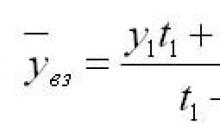



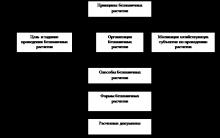




Обща характеристика на безналичните плащания Има ли безналични плащания?
Държавен бюджет: основни понятия
Процедурата за предоставяне на служебно жилище на военнослужещи Условия за получаване на служебно жилище на военнослужещи
Жилищен комплекс Микрорайон "Левобережная" Алтернативни начини за решаване на жилищния проблем
Безплатно извлечение от Единния държавен регистър или Единния държавен регистър онлайн, как да получите безплатно извлечение от Единния държавен регистър чрез интернет